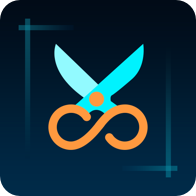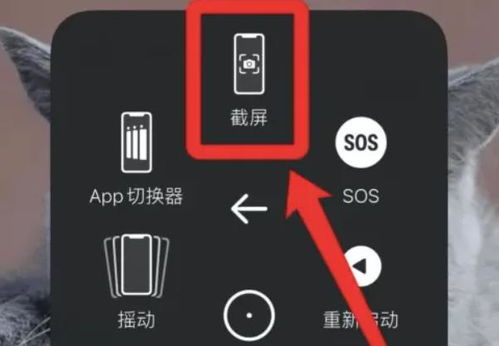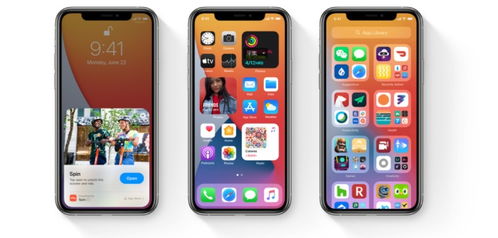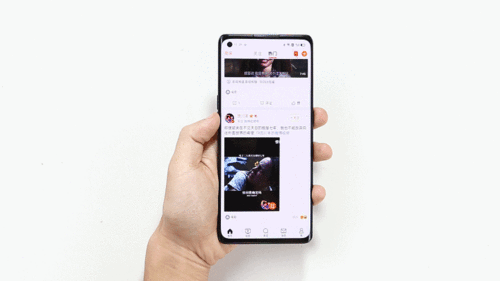揭秘!苹果手机14超炫截屏技巧,让你一秒成为截图达人
苹果手机14怎么截屏?一文搞定!
苹果手机一直以来都以其流畅的操作体验和强大的功能深受用户喜爱,而截屏功能更是我们在日常生活中经常使用的一个功能。今天,我们就来详细介绍一下苹果手机14的三种截屏方法,让你轻松掌握截屏技巧,从此不再为如何截屏而烦恼!

一、快捷键截屏:简单快捷,一学即会

首先,我们来介绍一种最为简单快捷的截屏方法——快捷键截屏。这种方法几乎适用于所有的苹果手机,不仅限于苹果14。它不需要进行任何设置,只需同时按下两个物理按键即可完成截屏操作。
具体操作步骤如下:
1. 打开你想要截图的界面,比如一个微信聊天窗口、一个网页或者一张照片。
2. 同时按住手机侧边的“电源键”和“音量上键”。需要注意的是,一定要同时按下这两个键,并且快速释放。
3. 屏幕会闪烁一下,并且你会听到相机快门的声音,这表示截图已成功保存。
截屏成功后,你可以在手机的相册中找到这张截图。如果你想要分享或者编辑这张截图,只需点击图片进行相应操作即可。
二、轻点背面截屏:科技感十足,操作便捷
接下来,我们来介绍一种科技感十足的截屏方法——轻点背面截屏。这种方法需要你在手机的设置中进行一些简单的操作,但一旦设置完成,使用起来会非常方便。
具体操作步骤如下:
1. 打开手机的“设置”应用,找到并点击“辅助功能”。
2. 在辅助功能页面中,找到并点击“触控”。
3. 在触控页面中,选择“轻点背面”。
4. 进入轻点背面设置页面后,你可以选择轻点两下或者三下进行截屏操作。这里我们选择轻点两下作为演示。
5. 点击“轻点两下”选项后,在弹出的菜单中选择“截屏”。
设置完成后,你就可以通过轻点手机背面两次来完成截屏操作了。这种方法不仅方便快捷,而且科技感十足,让你在朋友面前炫耀一把!
三、悬浮球截屏:个性化定制,操作灵活
最后,我们来介绍一种个性化定制的截屏方法——悬浮球截屏。这种方法同样需要你在手机的设置中进行一些操作,但相比轻点背面截屏,它提供了更多的个性化定制选项,让你的截屏操作更加灵活。
具体操作步骤如下:
1. 打开手机的“设置”应用,找到并点击“辅助功能”。
2. 在辅助功能页面中,找到并点击“触控”。
3. 在触控页面中,找到并点击“辅助触控”。
4. 打开“辅助触控”开关,此时你会在屏幕上看到一个悬浮球。
5. 点击悬浮球,在弹出的菜单中选择“自定顶层菜单”。
6. 在自定顶层菜单页面中,你可以自定义悬浮球的点击操作。这里我们选择添加一个截屏操作。
7. 点击“+”号按钮,在弹出的菜单中选择“截屏”。
设置完成后,你就可以通过点击悬浮球来完成截屏操作了。这种方法不仅提供了更多的个性化定制选项,而且操作非常灵活,让你在截屏时更加得心应手。
四、额外小技巧:快速找到并分享截图
除了以上三种截屏方法外,还有一些额外的小技巧可以帮助你更快地找到并分享截图。
1. 快速查看截图:截屏成功后,屏幕左下角会出现一个缩略图。你可以点击这个缩略图快速查看截图,并进行编辑或分享操作。
2. 滚动截屏:虽然苹果手机没有内置的滚动截屏功能,但你可以通过第三方应用来实现这一功能。比如,你可以使用“Picsew”或“滚动截屏大师”等应用来截取长图。
3. 截图存储位置:苹果手机截图的默认存储位置是“相册”中的“截屏”相簿。你可以在这里找到所有你截取的屏幕截图。
4. 分享截图:你可以通过点击截图进行分享操作,比如发送到微信、QQ等社交应用,或者通过邮件发送给他人。
五、常见问题解答
在使用苹果手机14截屏的过程中,你可能会遇到一些常见问题。下面,我们就来一一解答这些问题。
1. 为什么截屏后没有声音或闪烁?
可能是因为你的手机开启了静音模式或者关闭了屏幕闪烁效果。你可以在手机的设置中检查并调整这些选项。
2. 为什么截屏后找不到截图?
可能是因为截图被保存在了“最近删除”相簿中,或者你没有在“截屏”相簿中查找。你可以尝试在“相册”中搜索“截屏”或者查看“最近删除”相簿。
3. 为什么悬浮球截屏不起作用?
可能是因为你的悬浮球设置不正确或者辅助触控功能被关闭了。你可以按照上述步骤重新检查并设置悬浮球截屏功能。
4. 为什么轻点背面截屏不起作用?
可能是因为你的手机不支持轻点背面功能,或者该功能被关闭了。你可以在手机的设置中检查并开启该功能。同时,请注意避免过度用力敲击手机背面,以免损坏手机。
六、总结
苹果手机14提供了三种
-
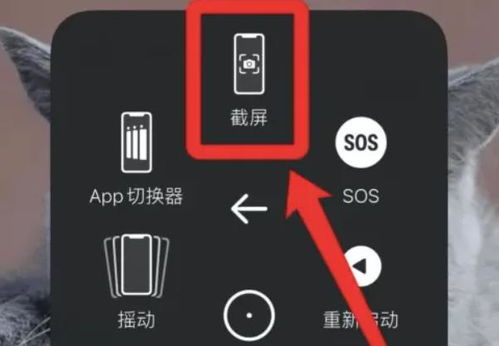 轻松学会!Pinguo苹果14高效截图技巧资讯攻略10-27
轻松学会!Pinguo苹果14高效截图技巧资讯攻略10-27 -
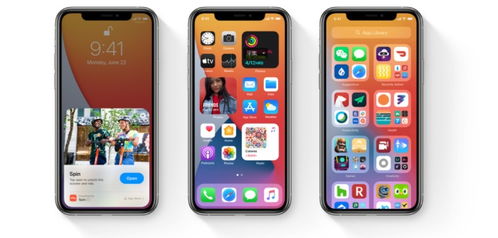 想知道苹果14如何轻松截屏?一键解锁手机屏幕截图技巧!资讯攻略10-26
想知道苹果14如何轻松截屏?一键解锁手机屏幕截图技巧!资讯攻略10-26 -
 苹果手机14高效截屏技巧:一键掌握截图方法资讯攻略10-26
苹果手机14高效截屏技巧:一键掌握截图方法资讯攻略10-26 -
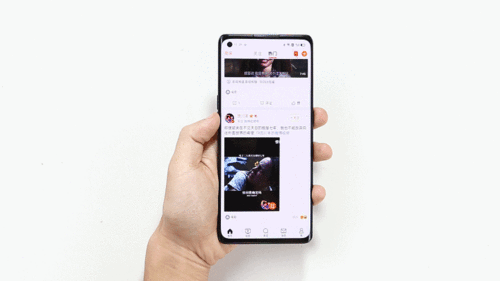 揭秘!苹果14手机高效截屏三大绝技,让你操作更酷炫!资讯攻略11-04
揭秘!苹果14手机高效截屏三大绝技,让你操作更酷炫!资讯攻略11-04 -
 解锁iPhone 14超便捷截图技巧,让你的分享快人一步!资讯攻略10-31
解锁iPhone 14超便捷截图技巧,让你的分享快人一步!资讯攻略10-31 -
 微信截图技巧大揭秘:轻松掌握截屏方法资讯攻略11-18
微信截图技巧大揭秘:轻松掌握截屏方法资讯攻略11-18